Sound Converter
Ik bewaar mijn muziek allemaal in het vrije, open standaard Ogg Vorbis-formaat. De belangrijkste redenen om dit te doen zijn:- Moderne Linux-distributies ondersteunen (vanwege licentieproblemen) standaard geen MP3, terwijl alle Linux-distributies standaard het ogg-formaat ondersteunen.
- Het rippen van een CD in het ogg-formaat is veel sneller dan rippen naar mp3-formaat.
Wat als je grote verzameling van muziekbestanden in mp3-formaat wilt omzetten naar het ogg-formaat? Een grote verzameling muziekbestanden met opdrachten één voor één omzetten is onbegonnen werk. Dus besloot ik dat het tijd was om te zoeken naar een hulpmiddel dat de conversie kan automatiseren. Het hulpmiddel moest daarbij gemakkelijk te installeren en te gebruiken zijn. Dit kan nieuwe gebruikers overtuigen om terug te deinzen voor een DRM-formaten en/of gesloten formaten. En voor nieuwe gebruikers en waarom ook niet voor gevorderde gebruikers, hoe gemakkelijker hoe beter. En met dat in gedachten kwam ik terecht bij Sound Converter.
Sound Converter is een op GNOME gebaseerd conversie-hulpmiddel die de volgende media-formaten kan openen (alles wat de bibliotheek GStreamer kan lezen):- Ogg Vorbis
- AAC
- MP3
- FLAC
- WAV
- AVI
- MPEG
- MOV
- M4A
- AC3
- DTS
- ALAC
- MPC
- WAV
- FLAC
- MP3
- AAC
- Ogg Vorbis
De beste eigenschap van Sound Converter is dat het in staat is een enkel bestand of een map met bestanden te converteren. Voeg daar de eenvoudige bediening van de meeste GNOME toepassingen aan toe en je hebt de ingrediënten voor een perfecte oplossing. Hoog tijd om Sound Converter te installeren.
Sound Converter installeren
Sound Converter kan je vinden in de softwarebron van PackMan. Om Sound Converter in openSUSE 11.2 te installeren doe je het volgende:- Surf naar http://packman.links2linux.de/.
- Zoek naar het pakket soundconverter.
- Klik op de pagina van het pakket soundconverter op de knop 1 click install.
- Open het bestand soundconverter.ymp met de YaST-metapakketbehandelaar.
- Volg de instructies van de installatie-assistent.
soundconverter.
Daarbij verscheen de foutmelding: /usr/bin/python: symbol lookup error: /usr/lib64/python2.6/site-packages/gst-0.10/gst/interfaces.so: undefined symbol: gst_stream_volume_format_get_type.
Na wat speurwerk op het internet vond ik op het OpenSUSE forum de oplossing:
- Start het programma Software installeren.
- Zoek naar het pakket python-gstreamer.
- Activeer op het tabblad Versies de openSUSE versie van het pakket python-gstreamer (op 7 mei 2010 gebruikte PackMan de niet werkende versie 0.10.18-999.pm.999.2 en openSUSE de werkende versie 0.10.16-2.3).
- Na een klik op de knop Accepteren wordt de openSUSE versie geïnstalleerd.
Als je Sound Converter start via de terminal, weet je meteen ook dat je elementen (codecs) nodig hebt om bepaalde niet vrije bestandsformaten te kunnen aanmaken (het pakket lame voor MP3 en faac voor AAC).
Sound Converter gebruiken.
De Sound Converter toepassing staat in het menu Programma's > Multimedia > Mediabewerking > Geluidsformat omzetten van de KDE desktop.
Bij het opstarten van Sound Converter wordt je begroet door een zeer eenvoudig hoofdvenster.
De ontwikkelaar had duidelijk eenvoud in het achterhoofd bij het maken van de interface voor dit hulpmiddel.
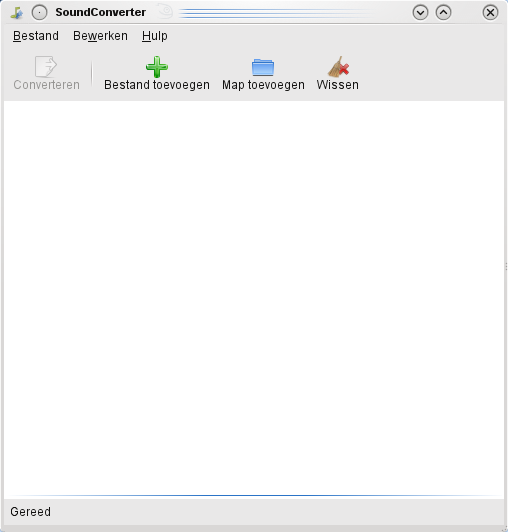
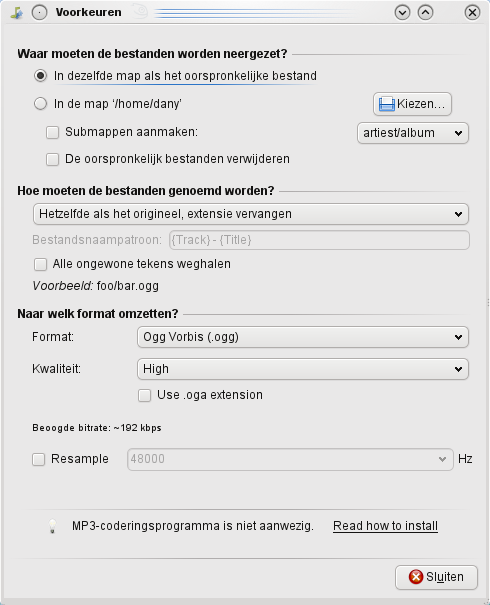
Bij de voorkeuren worden de volgende opties ingesteld:
- Waar wil je dat de geconverteerde bestanden worden geplaatst?
- Wil je dat Sound Converter submappen aanmaakt? Dit wordt alleen gebruikt als je Sound Converter configureert om de geconverteerde bestanden niet in de oorspronkelijke map op te slaan.
- Naar welk formaat wil je de bestanden omzetten?